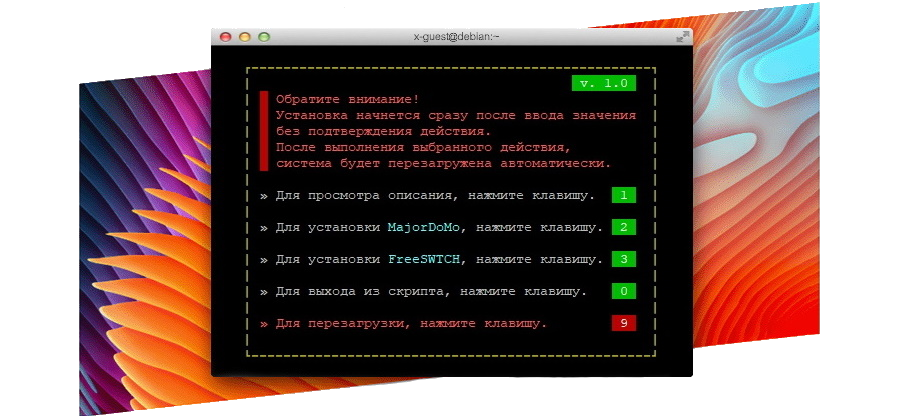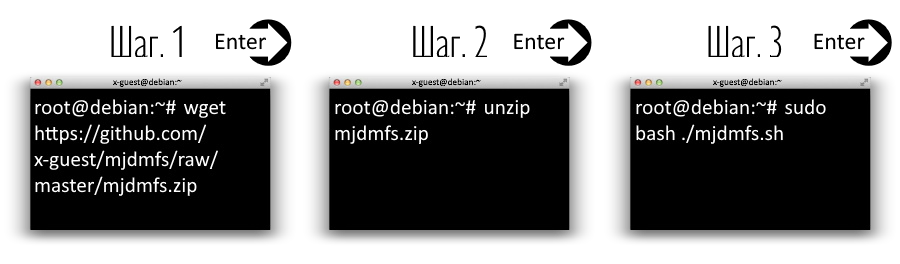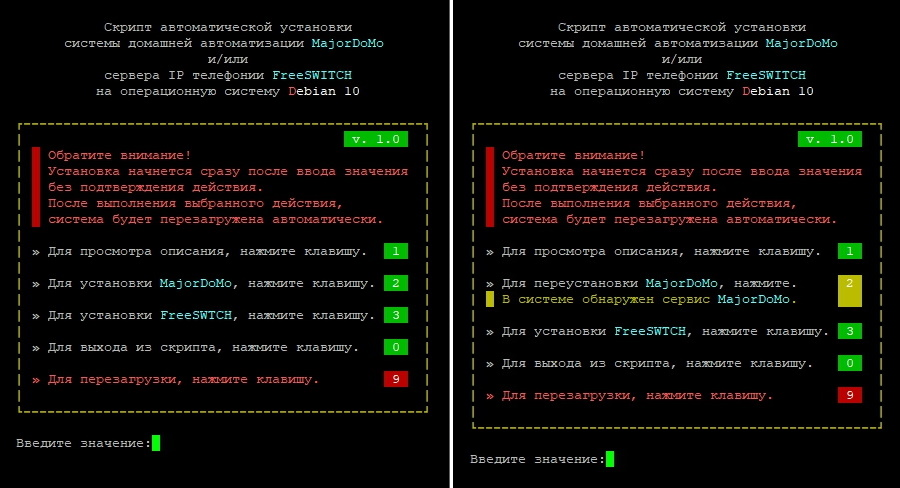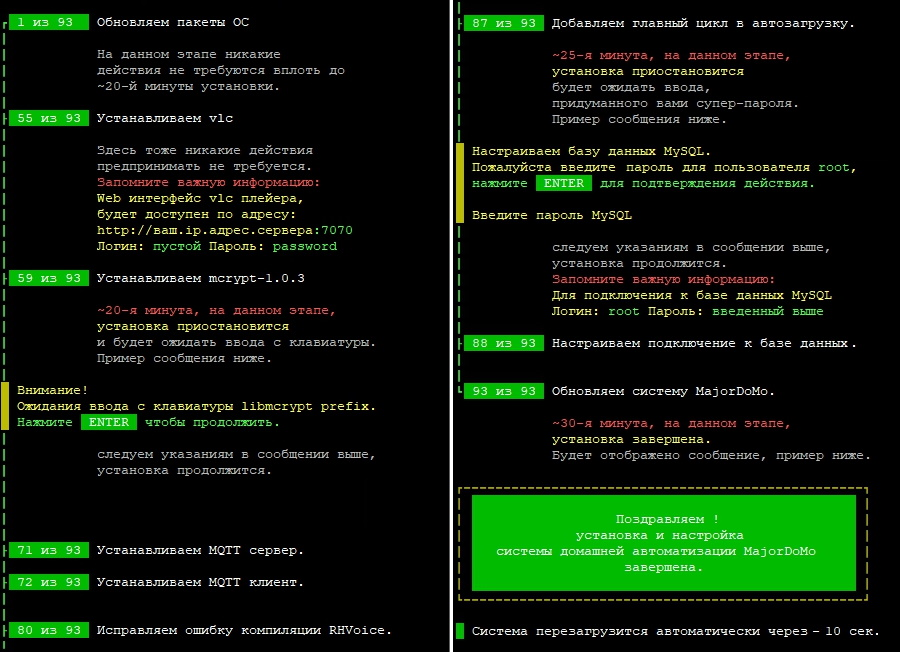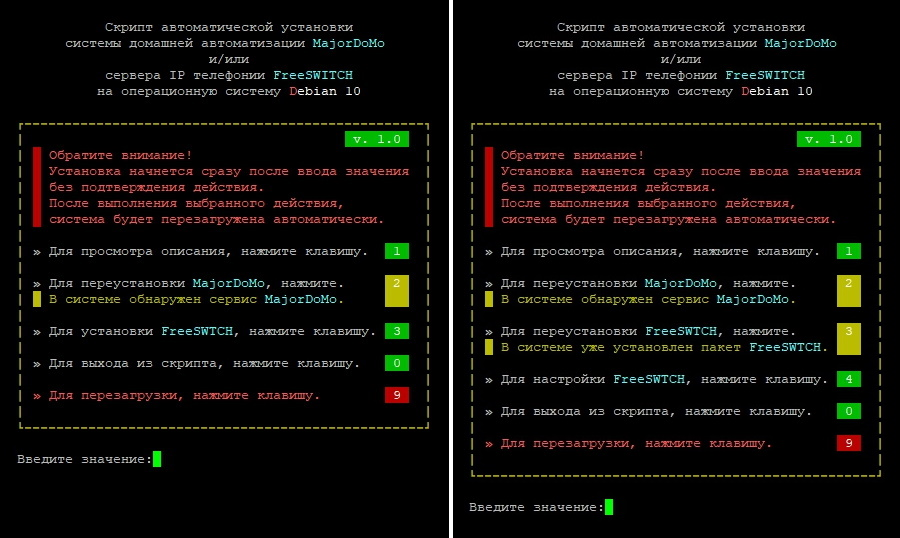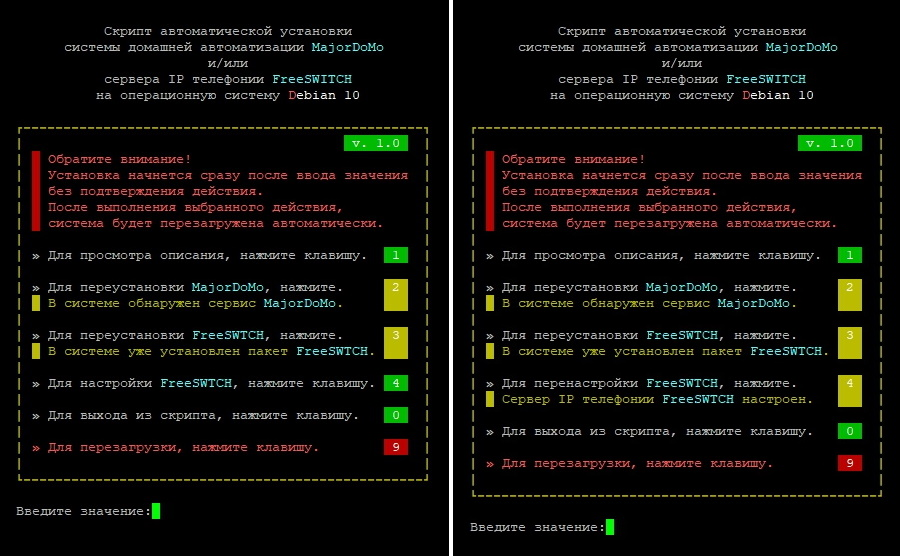Скрипт автоматической установки и настройки MajorDoMo и FreeSWITCH под операционную систему Debian 10
Данный скрипт предназначен для
упрощения процесса установки и настройки,
системы домашней автоматизации MajorDoMo,
так же установки и настройки,
платформы VoIP телефонии FreeSWITCH.
Обязательно запуск скрипта выполняем из под пользователя root (запускаем терминал и входим в систему на которую будем устанавливать и настраивать, MajorDoMo и/или FreeSWITCH с логином и паролем root пользователя)
- Шаг.1 Скачиваем файлы скрипта в директорию
/root/*командойwget https://github.com/x-guest/mjdmfs/raw/master/mjdmfs.zip - Шаг.2 Распаковываем архив скаченного скрипта в директорию
/root/*командойunzip mjdmfs.zip - Шаг.3 Запускаем сам скрипт из директории
/root/*командойsudo bash ./mjdmfs.shилиsudo bash /root/mjdmfs.sh
Ниже приведен в пример графическое отображение ваших пошаговых действий.
Все скаченные и распакованные файлы необходимы для корректной работы данного скрипта. После установки и настройки всех необходимых компонентов, файлы можно будет удалить из директории root/*, список файлов приведен ниже.
/root/mjdmfs.sh- Сам файл bash скрипта./root/freeswitch/vars.xml- Файл конфигурации переменных FreeSWITCH./root/freeswitch/autoload_configs/modules.conf.xml- Файл конфигурации модулей FreeSWITCH./root/freeswitch/autoload_configs/xml_rpc.conf.xml- Файл конфигурации модуля XML RPC./root/freeswitch/sip_profiles/internal.xml- Файл конфигурации внутреннего профиля FreeSWITCH.
Обратите внимание, весь процесс установки системы домашней автоматизации MajorDoMo, является полностью автоматическим и начнётся сразу без подтверждения действия после ввода значения предложенного в главном меню скрипта, пример графического отображения меню приведен ниже.
На данном этапе выбираем нужное нам значение, предложенное в меню (рис. выше с лево) путем ввода значения 2 (нажимаем клавишу 2 ) что бы запустить установку MajorDoMo.
Если ранее устанавливали MajorDoMo на данную систему, скрипт обнаружит установленный сервис MajorDoMo и Вам будет предложено переустановить систему домашней автоматизации (рис. выше с право), соответственно для переустановки вводим значение 2
Обратите внимание, ввод значений ограничен, в случае ввода не правильного значения (отсутствующее в данном меню), будет отображено соответствующее сообщение об ошибке, в таком случае следуем подсказкам в появившемся сообщении, вводим любое значение затем вводим значения 2 для установки или переустановки системы домашней автоматизации MajorDoMo.
Весь процесс установки и настройки системы домашней автоматизации MajorDoMo займет ~30 минут, для оценки времени выполнения установки можно обратить внимание на лог хода установки, все выполняемые действия подписаны и пронумерованы от 1 до 93 , для визуального представления работы скрипта, ниже приведён в пример графического отображение процесса установки и настройки.
В процессе выполнения скрипта, установка приостановится и будет ожидать ввода с клавиатуры (рис. выше), ниже описаны причины и действия.
- ~20-й минута установка приостановится будет ожидать ввода libmcrypt prefix, следуйте подсказки в сообщении – просто нажмите
ENTERустановка продолжится. - ~25-я минута, на данном этапе установка приостановится будет ожидать ввода придуманного вами пароля, для конфигурации подключения к базе данных, следуйте подсказки в сообщении – введите
парольдля подтверждения нажмитеENTERустановка продолжится.
Обратите внимание, весь процесс установки и настройки полностью автоматизирован и не требует Ваших действий, вплоть до ~20-й и ~25-й минуты установки с момента запуска, по завершению система автоматически перезагрузится.
После успешной установки воспользуйтесь любым браузером для входа в web интерфейс системы домашней автоматизации MajorDoMo, который будет доступен по IP адресу Вашего сервера (в адресной строке браузера введите http://ваш.ip.адрес.системы ).
- Web интерфейс vlc плейера, будет доступен по адресу:
http://ваш.ip.адрес.сервера:7070Логин:пустойПароль:password - Для конфигурации MQTT брокера используйте: Hostname:
localhostPort:1883 - Для доступа к базе данных используйте: Логин:
rootПароль:введенный вами на ~25-й минуте установки.
Аналогично как с установкой MajorDoMo (см. выше), процесс установки является полностью автоматическим и начнётся сразу без подтверждения действия после ввода значения предложенного в главном меню скрипта, пример графического отображения меню приведен ниже.
На данном этапе выбираем нужное нам значение, предложенное в меню (рис. выше с лево) путем ввода значения 3 (нажимаем клавишу 3 ) что бы запустить установку FreeSWITCH.
Если ранее устанавливали FreeSWITCH на данную систему, скрипт обнаружит установленный пакет FreeSWITCH и Вам будет предложено переустановить платформу VoIP телефонии FreeSWITCH (рис. выше с право), соответственно для переустановки вводим значение 3 .
Ввод значений ограничен, в случае ввода не правильного значения (отсутствующее в данном меню), будет отображено соответствующее сообщение об ошибке, в таком случае следуем подсказкам в появившемся сообщении, вводим любое значение затем вводим значения 3 для установки или переустановки платформы VoIP телефонии FreeSWITCH.
Обратите внимание, весь процесс установки полностью автоматизирован и займет ~20 минут.
В отличие от процесса установки системы домашней автоматизации MajorDoMo (см. выше) установка платформы VoIP телефонии FreeSWITCH не требует Ваших действий вообще (запустили скрипт установки и через ~20 минут, платформа VoIP телефонии FreeSWITCH готова к настройке), по завершению установки система автоматически перезагрузится.
Так же, как с процессом установки (см. выше), настройка является полностью автоматическим процессом и начнётся сразу без подтверждения действия после ввода значения предложенного в главном меню скрипта, пример графического отображения меню приведен ниже.
Обратите внимание, данный пункт меню будет доступен только если в системе будет установлена, платформа VoIP телефонии FreeSWITCH.
В ходе выполнения настройки конфигурации FreeSWITCH будут добавлены новые файлы на сервер, предыдущие версии файлов не будут удалены, они остаются в системе помеченными как файл.noload (переименованы).
На данном этапе выбираем нужное нам значение, предложенное в меню (рис. выше с лево) путем ввода значения 4 (нажимаем клавишу 4 ) что бы запустить настройку FreeSWITCH.
Если ранее настраивали FreeSWITCH на данной системе, скрипт обнаружит настроенный web интерфейс FreeSWITCH и Вам будет предложено перенастроить платформу VoIP телефонии FreeSWITCH (рис. выше с право), соответственно для перенастройки вводим значение 4 .
Для представления самого процесса настройки ниже приведен в пример ход действий для возможности настройки платформы VoIP телефонии FreeSWITCH вручную.
Обратите внимание все действия приведенные ниже необходимо произвести только в том случае если НЕ БУДЕТЕ настраивать платформу VoIP телефонии FreeSWITCH с помощью данного скрипта т.е. будете настраивать в ручную. При запуске настройки скриптом, Важно! правильно произвести "① Запуск скрипта" (см. выше), все настроенные файлы будут закачены на Ваш сервер, при этом предыдущие версии файлов остаются в системе помеченными как файл.noload (переименованы).
- На чистом FreeSWITCH по умолчанию web интерфейс управления отсутствует, на данном этапе установим и настроим web интерфейс.
- Создаем и директорию и загружаем в нее файлы web интерфейса.
- Командой
mkdir /usr/share/freeswitch/htdocs/portalсоздаем директорию usr»share»freeswitch/htdocs/portal - Скачиваем файлы PORTAL (web интерфейса) в директорию usr»share»freeswitch/htdocs/portal командой
git clone https://github.com/seven1240/FreeSWITCH-Portal.git /usr/share/freeswitch/htdocs/portal.
- Командой
- Активируем необходимые системные модули, открываем файл etc»freeswitch»autoload_configs» 🞄modules.conf.xml для редактирования командой
sudo nano /etc/freeswitch/autoload_configs/modules.conf.xml.- По умолчанию системные модули деактивированы (закомментированы), находим 4 строки:
- ①
<!-- <load module="mod_xml_rpc"/> --> - ②
<!-- <load module="mod_xml_curl"/> --> - ③
<!-- <load module="mod_httapi"/> --> - ④
<!-- <load module="mod_say_ru"/> --> - приводим их к следующему виду (если не нашли нужную строку - добавьте ее в конце файла до строки
</modules>) - ①
<load module="mod_xml_rpc"/> - ②
<load module="mod_xml_curl"/> - ③
<load module="mod_httapi"/> - ④
<load module="mod_say_ru"/>
- Настраиваем модуль XML RPC, открываем файл etc»freeswitch»autoload_configs» 🞄xml_rpc.conf.xml для редактирования командой
sudo nano /etc/freeswitch/autoload_configs/xml_rpc.conf.xml.- Активируем web сокеты, находим строку
</settings>перед ней вставляем следующею строку<param name = "enable-websocket" value = "true" />. - Для деактивации ввода логина и пароля при входе в web интерфейс и выполнения GET/POST запросов, находим строки:
- ①
<param name="auth-realm" value="freeswitch"/> - ②
<param name="auth-user" value="freeswitch"/> - ③
<param name="auth-pass" value="works"/> - приводим их к следующему виду
- ①
<!-- <param name="auth-realm" value="freeswitch"/> --> - ②
<!-- <param name="auth-user" value="freeswitch"/> --> - ③
<!-- <param name="auth-pass" value="works"/> -->
- Активируем web сокеты, находим строку
- Устраняем задержку в 10 секунд при наборе номера и устанавливаем Русский язык по умолчанию.
- Открываем файл etc»freeswitch» 🞄vars.xml для редактирования командой
sudo nano /etc/freeswitch/vars.xml.- Меняем пароль для VoIP абонентов, находим строку
<X-PRE-PROCESS cmd="set" data="default_password=1234"/>приводим ее к следующему виду<X-PRE-PROCESS cmd="set" data="default_password=1111"/>. - Устанавливаем Русский язык по умолчанию, находим строку
<X-PRE-PROCESS cmd="set" data="sound_prefix=$${sounds_dir}/en/us/callie"/>приводим ее к следующему виду<X-PRE-PROCESS cmd="set" data="sound_prefix=$${sounds_dir}/ru/RU/vika"/>затем под ней добавляем строку<X-PRE-PROCESS cmd="set" data="default_language=ru"/>. - Продолжаем устранять задержку в 10 секунд при наборе, находим строку
<X-PRE-PROCESS cmd="set" data="use_profile=external"/>приводим ее к следующему виду<X-PRE-PROCESS cmd="set" data="use_profile=internal"/> - Изменяем регион по умолчанию, находим строку
<X-PRE-PROCESS cmd="set" data="default_country=US"/>приводим ее к следующему виду<X-PRE-PROCESS cmd="set" data="default_country=RU"/> - Если будете звонить наружу из FreeSWITCH измените код набора по умолчанию, находим строку
<X-PRE-PROCESS cmd="set" data="default_areacode=918"/>приводим ее к следующему виду<X-PRE-PROCESS cmd="set" data="default_areacode=375"/>обратите внимание код "375" это Беларусь, вам надо вставить Ваш код региона.
- Меняем пароль для VoIP абонентов, находим строку
- Открываем файл etc»freeswitch»sip_profiles» 🞄internal.xml для редактирования командой
sudo nano /etc/freeswitch/sip_profiles/internal.xml.- Продолжаем устранять задержку в 10 секунд при наборе, находим 2 строки
<param name="ext-rtp-ip" value="$${external_rtp_ip}"/>и<param name="ext-sip-ip" value="$${external_sip_ip}"/>приводим их к следующему виду<param name="ext-rtp-ip" value="auto-nat"/>и<param name="ext-sip-ip" value="auto-nat"/>.
- Продолжаем устранять задержку в 10 секунд при наборе, находим 2 строки
- Web интерфейс FreeSWITCH, будет доступен по адресу:
http://ваш.ip.адрес.сервера:8080/portal/index.html
Вход в Web интерфейс FreeSWITCH без ввода логина и пароля - отключен при настройке по умолчанию Логин:
freeswitchПароль:works
- Системный пароль для VoIP абонентов так же изменен на новый
1111- по умолчанию был1234.